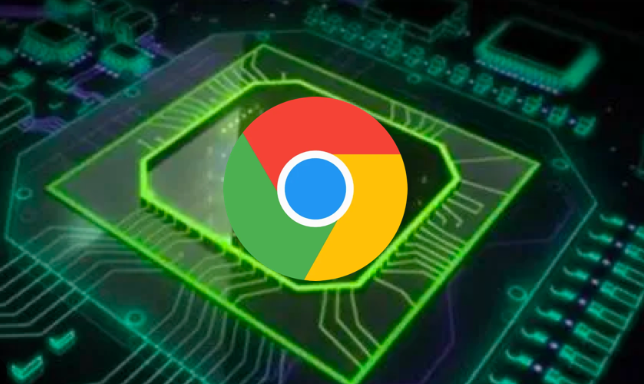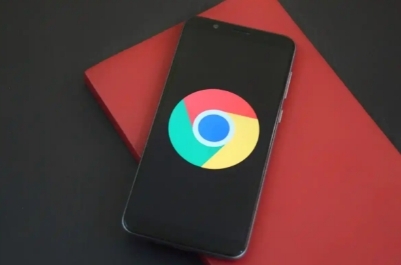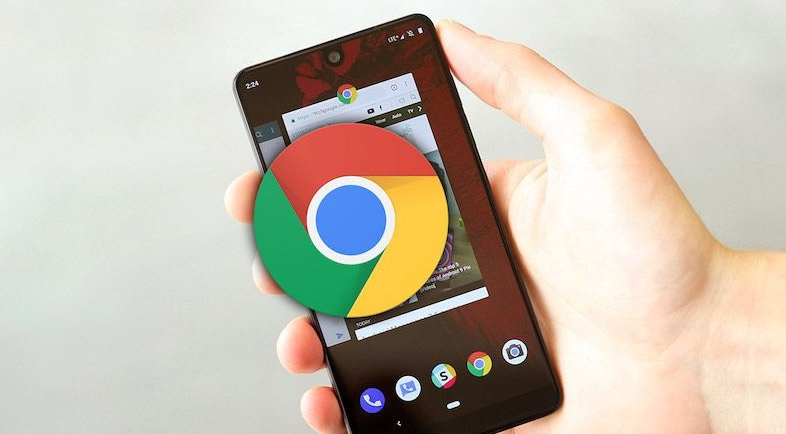详情介绍

1. 设置注册表:按下键盘上的Win+R组合键,打开运行窗口。在输入框中输入“regedit”,点击确定按钮,即可进入注册表页面。在注册表页面中,依次点击“HKEY_LOCAL_MACHINESOFTWARE\GoogleChrome”,找到谷歌浏览器的相关设置。在右侧的页面上,右键点击空白处,选择“新建”中的“DWORD 32位值”。将新建的文件命名为“renderercodelntegrityenabled”。双击新建的文件,在弹出的窗口中,将“数值数据”设置为“0”。完成上述设置后,重新启动谷歌浏览器,你会发现崩溃问题已得到解决。
2. 开启硬件加速:打开谷歌浏览器,点击右上角的“…”图标,在下拉菜单中选择“设置”。在设置页面中,点击左侧的“系统”选项。在右侧页面中,找到“硬件加速”选项,并将其后面的开关按钮打开。开启硬件加速后,重启谷歌浏览器,观察是否还会出现崩溃问题。
3. 结束浏览器进程:在任务栏空白处右键点击,选择“任务管理器”进入。在进程页面中,找到谷歌浏览器的相关进程。右键点击该进程,选择“结束进程”。结束进程后,重新启动谷歌浏览器,即可恢复正常使用。
需要注意的是,在进行任何设置之前,请确保你的账户拥有足够的权限。如果使用的是受限账户,可能无法更改某些设置。此时,你可能需要切换到管理员账户或使用管理员权限运行浏览器和安全软件。